ระบบลงเวลาปฏิบัติงาน ผ่าน web browser
การใช้งานจะต้องเตรียมตัวดังนี้
ขั้นที่ 1 ลงทะเบียน LINE ด้วย Email – (หากทำแล้วให้ไปที่ขั้นที่ 2 ได้เลย)
- สิ่งที่ต้องเตรียมคือ Email ที่ใช้ได้จริง แนะนำให้ใช้เป็น gmail หากไม่มีให้ไปสมัครให้เรียบร้อย และจดจำรหัสผ่านให้ดีๆ
- ขั้นตอนการลงทะเบียน LINE ด้วย Email ไปที่หน้าหลัก เลือก Setting (การตั้งค่า) ไอคอนรูปเฟืองเกียร์ด้านบนขวา
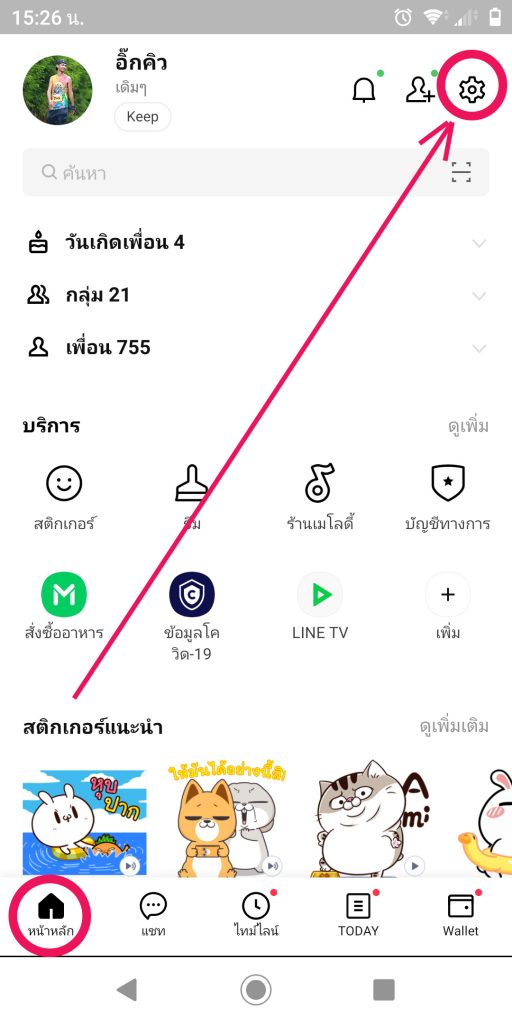
- เลือกไปที่ Account (บัญชี)
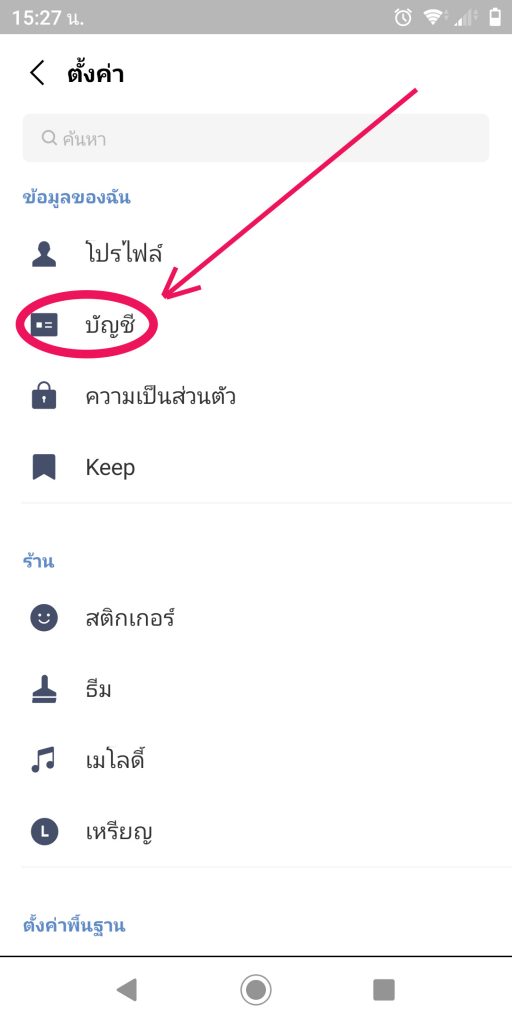
- เลือกไปที่ Email Registration (อีเมล)
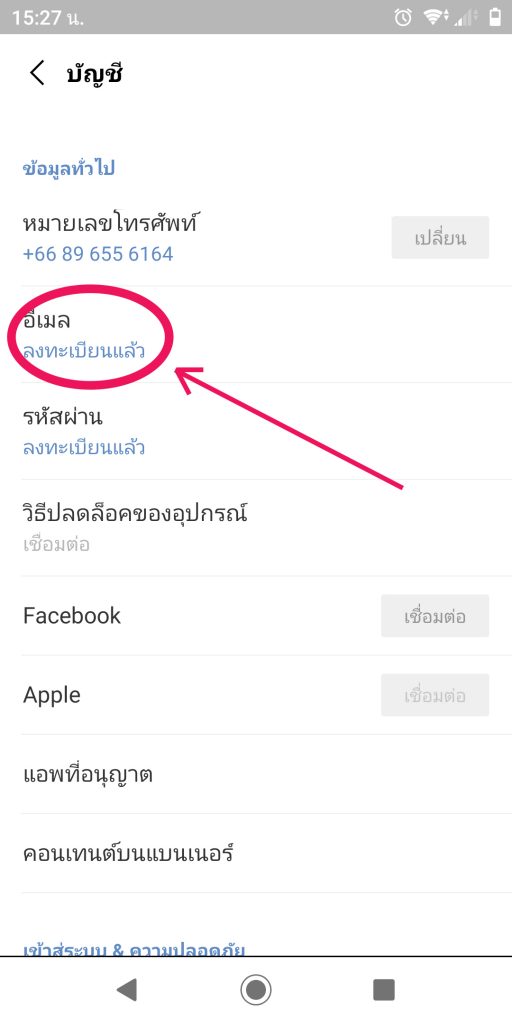
- กรอกอีเมลและรหัสผ่านที่ต้องการลงทะเบียน แล้วเลือกที่ Email verification. ขั้นต่อไปเข้าไปในอีเมลเพื่อดูรหัสสำหรับการยืนยันตัวตนจาก LINE
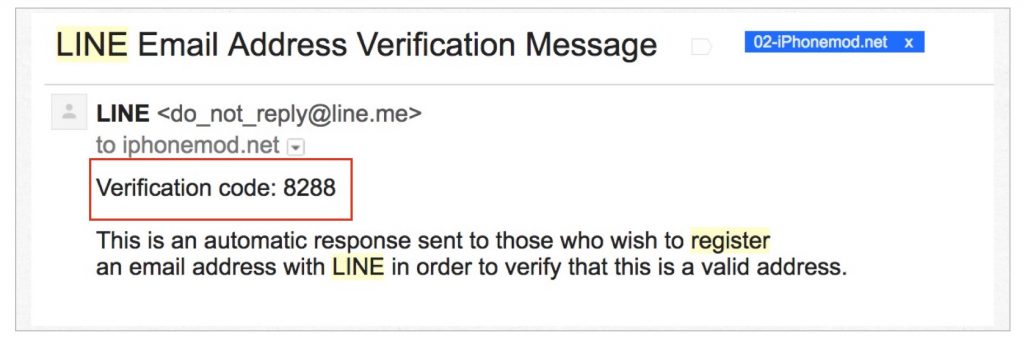
- กรอกรหัสที่ได้จาก LINE เพื่อยืนยันกด OK เพื่อสิ้นสุดการลงทะเบียน LINE หลังลงทะเบียนด้วยอีเมลเรียบร้อยแล้วสถานะจะเปลี่ยนเป็น Done (ลงทะเบียนแล้ว) ตามรูปด้านล่าง
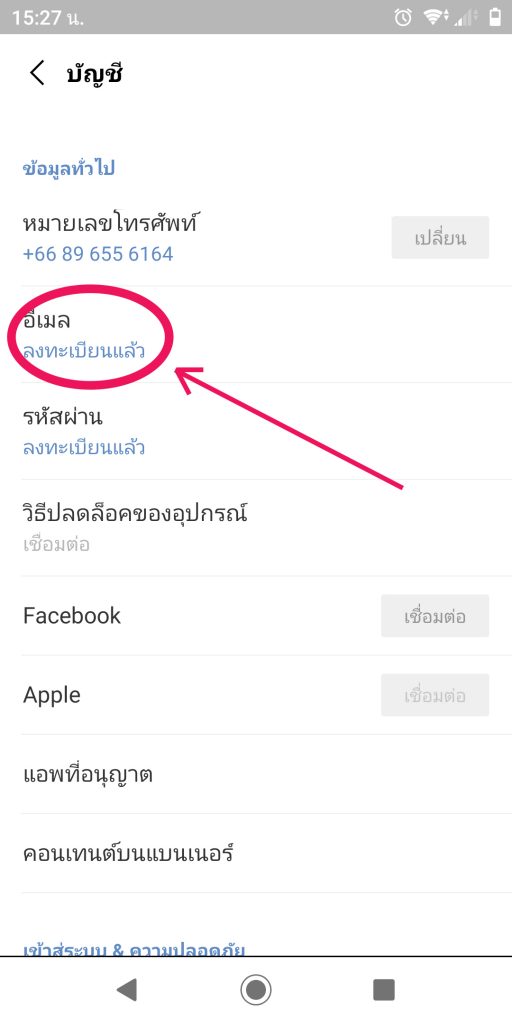
7. หรือใครลงทะเบียนไว้แล้วแต่จำรหัสไม่ได้ก็สามารถเข้าไปลบอีเมล์ที่ลงทะเบียนไว้ แล้วเริ่มทำ ข้อ 4 ใหม่อีกครั้ง
ขั้นที่ 2 ขอ Access Token ของ LINE NOTIFY
- ก่อนอื่นเลยให้เพิ่ม LINE NOTIFY เป็นเพื่อนก่อน โดยเข้าไปที่หน้าหลัก add friend (เพิ่มเพื่อน) รูปคน+
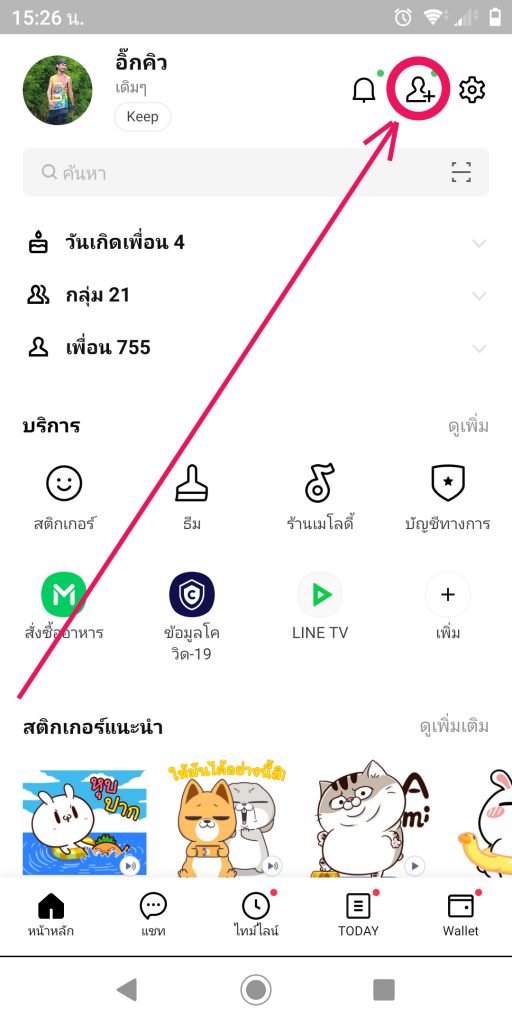
- กดค้นหา รูปแว่นขยาย
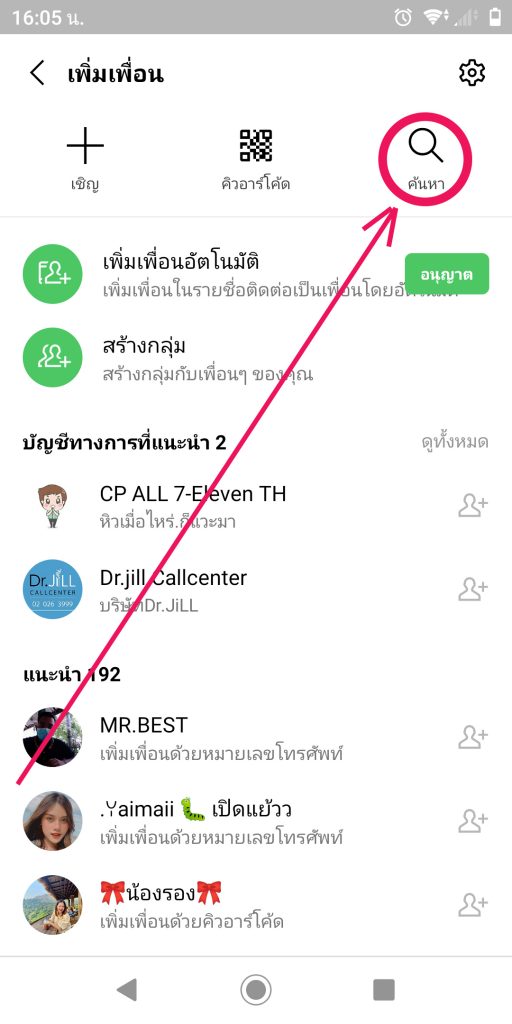
- เลือกค้นหาด้วย LINE ID ในช่องค้นหาพิมพ์ @linenotify กดรูปแว้นขยายเพื่อค้นหา กดเพิ่มเพื่อน จากนั้นให้ทำการสร้างกลุ่ม ชื่อ atbis notify และเชิญ Line Notify เข้าร่วมกลุ่มด้วย
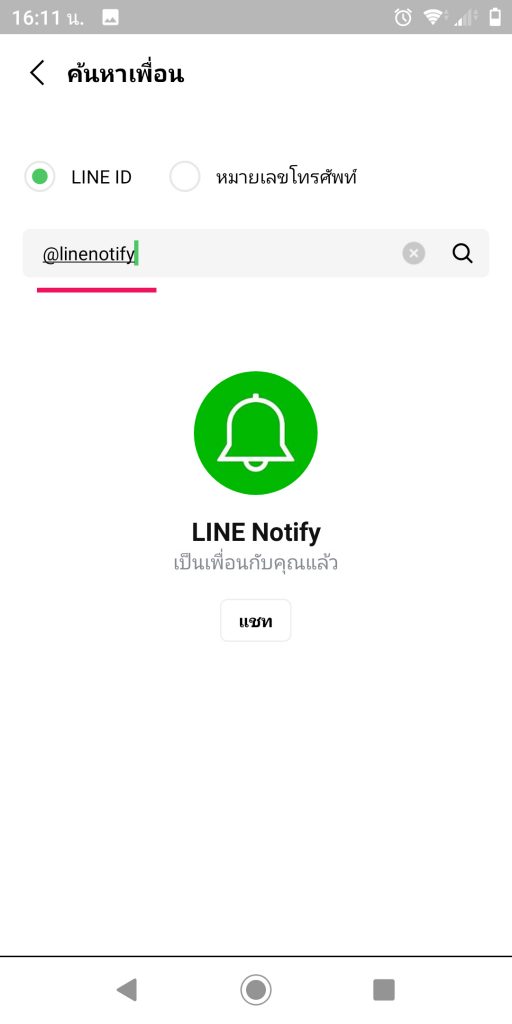
- เรียบร้อย ในนี้พิมพ์อะไรไปมันจะไม่ตอบไม่คุยด้วยนะครับ ทีนี้คัดลอกลิ้งนี้ไปเปิดใน web browser (แนะนำให้ทำขั้นตอนหลังจากนี้ผ่านคอมพิวเตอร์) หรือ ไม่ก็ได้ https://notify-bot.line.me/th/
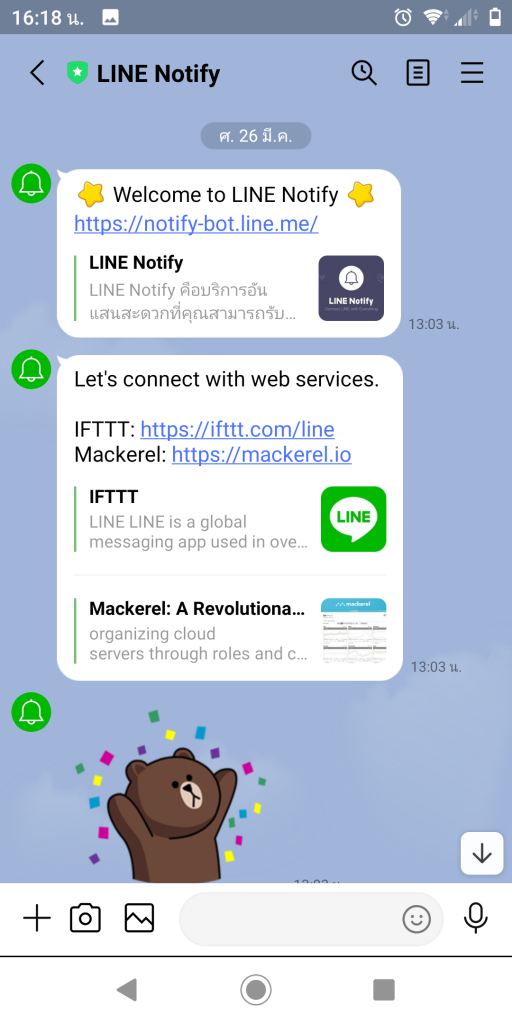
- ต่อไปเราจะทำการเข้าระบบเพื่อขอ Access Token กัน ให้คลิ๊กเข้าสู่ระบบ
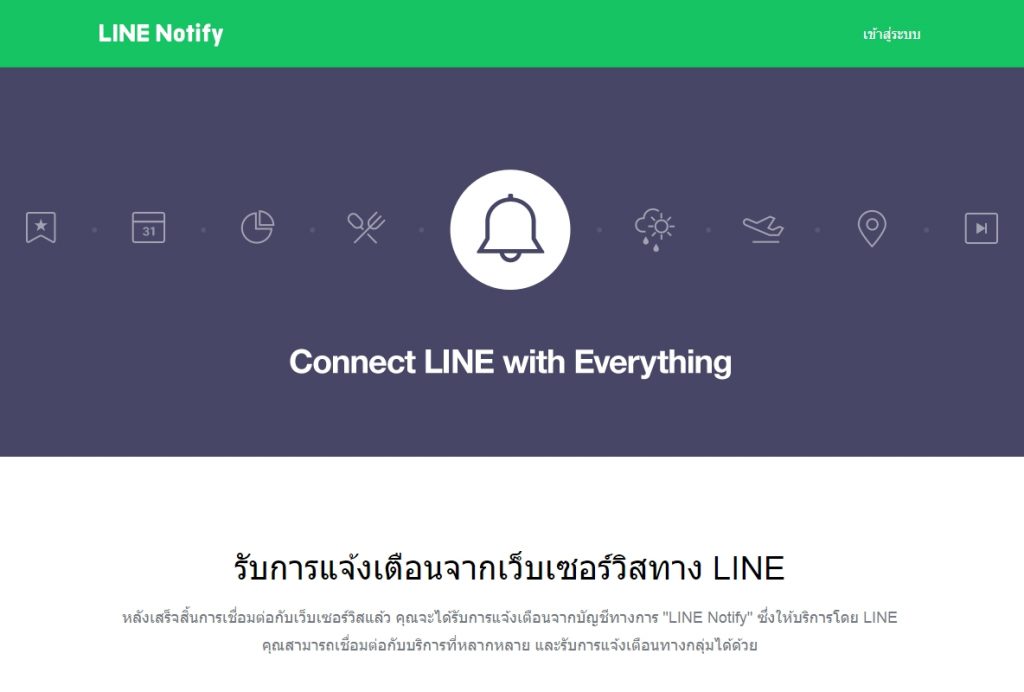
- กรอก Email และ Password ที่ได้ลงทะเบียนไว้กับ LINE ในขั้นตอนที่ 1
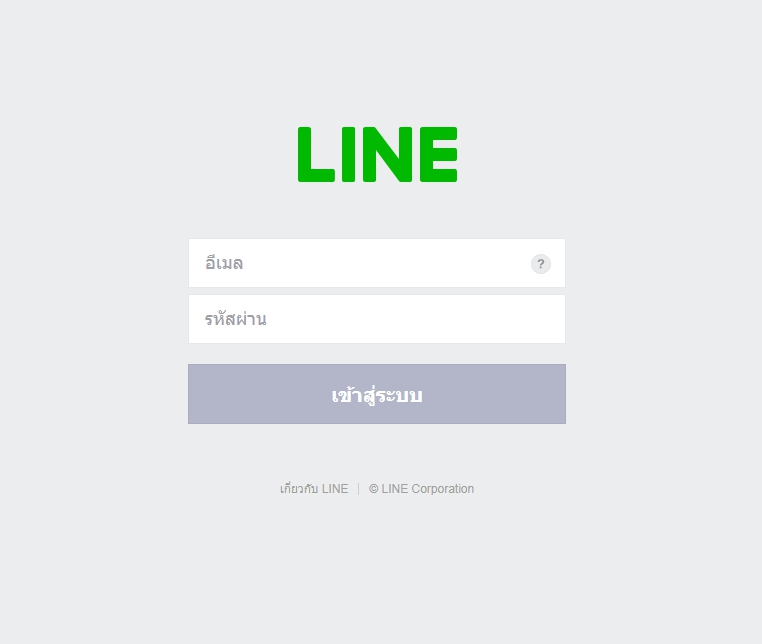
- เมื่อเข้าสู่ระบบเรียบร้อยแล้ว ให้เข้าไปที่ หน้าของฉัน
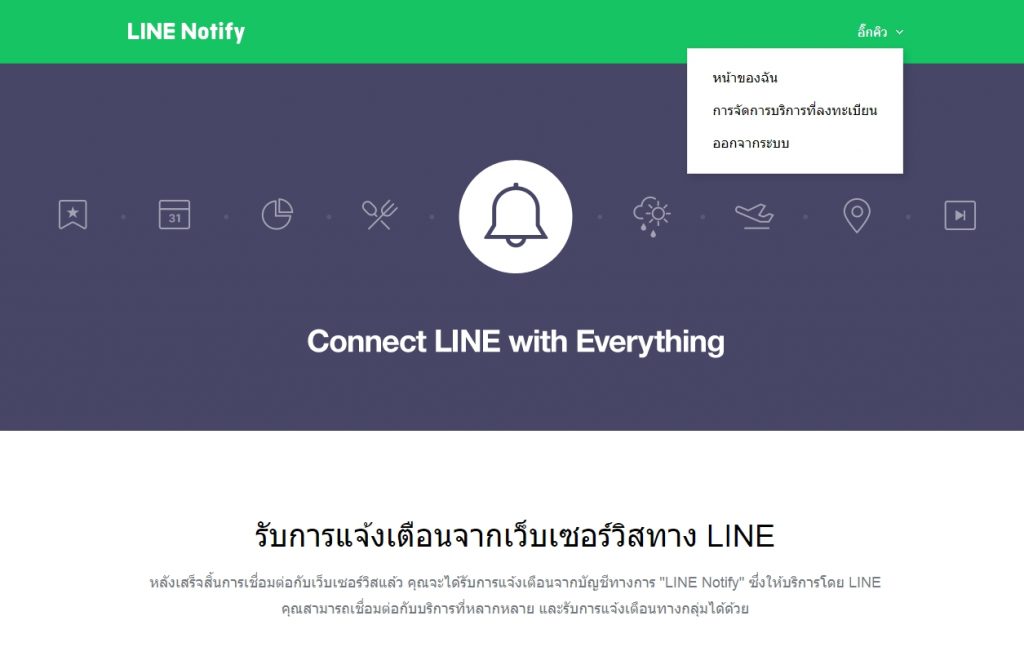
- ด้านล่างของจอภาพ คลิ๊ก ออก Token (หน้านี้บนมือถืออาจไม่แสดงผล ต้องคลิ๊กที่การตั้งค่าของ browser ในมือถือให้แสดงผลแบบเวอร์ชั้นเดสทอป)
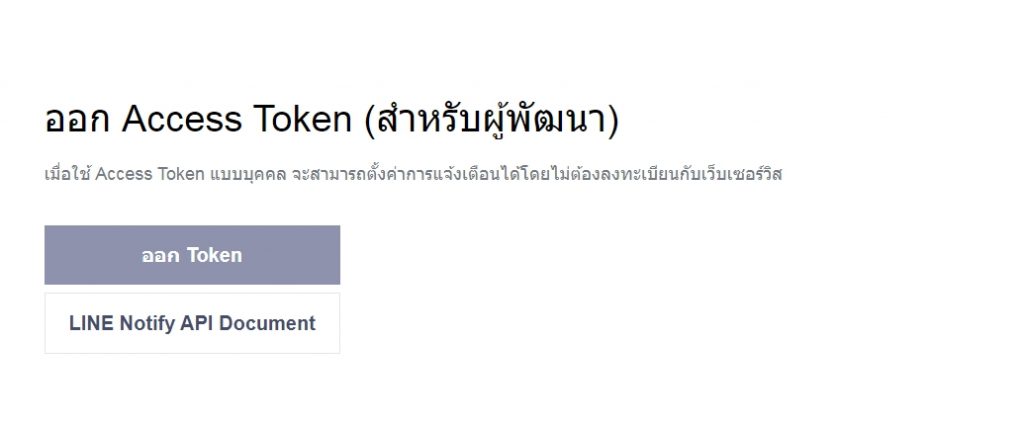
- ใส่ชื่อ time attendance และเลือกห้องแชที่ต้องการ ในที่นี้คือกลุ่มชื่อ atbis notify ที่เราได้สร้างไว้ แล้วกดปุ่ม ออก Token

- กดคัดลอก และนำไปบันทึกเก็บไว้ก่อน เพราะมันจะไม่สามารถเปิดมาดูได้อีก
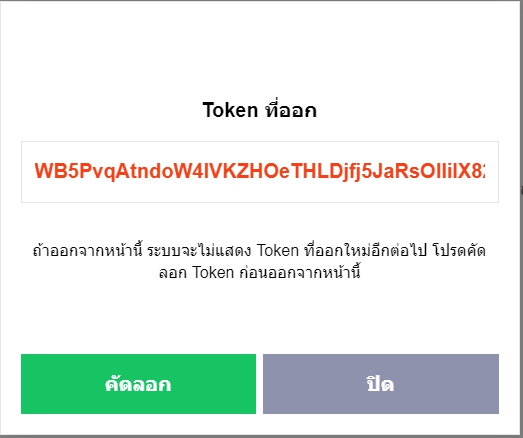
- แล้วก็ปิดไป
ขั้นที่ 3 การใช้งานระบบลงเวลาปฏิบัติงาน และการบันทึก Access Token ลงในระบบลงเวลาปฏิบัติงาน
- ให้คัดลอกลิ้งใส่ใน web browser และทำการบันทึกไว้ เพราะมันต้องเข้าทุกครั้งที่จะลงเวลา http://192.168.1.251:9999/
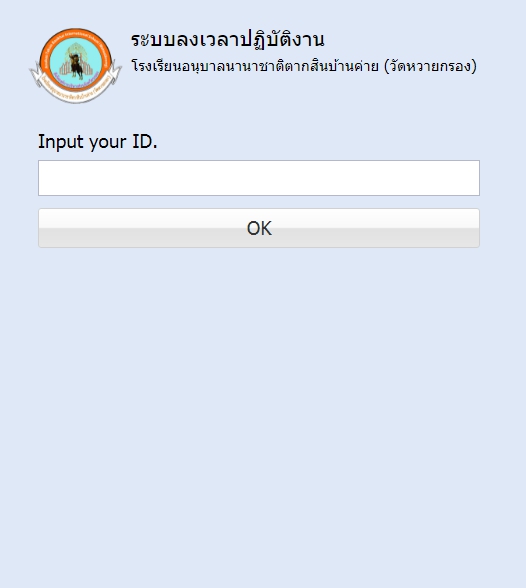
- กรอกเลขประจำตัวบุคลากรของท่านลงในชอง input your id. ในครั้งแรกที่ใช้งานระบบจะให้ท่านกรอก Access Token id ที่ท่านได้มาจากขั้นตอนที่ 2 จากนั้นกด OK
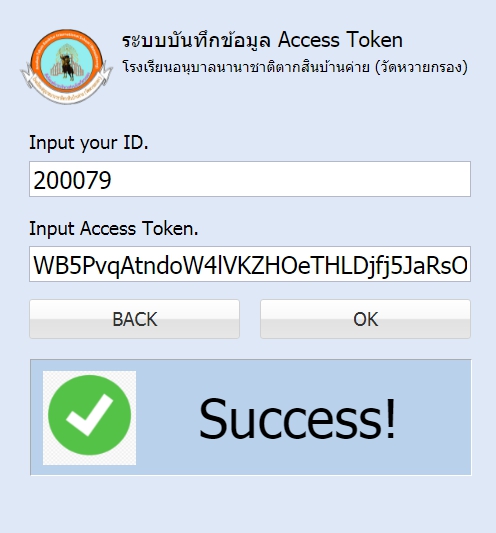
- ระบบจะทำการแจ้งเตือนไปที่โปรแกรม LINE ของท่าน ผ่าน LINE NOTIFY จากนั้นกดปุด BACK เพื่อทำการลงเวลา
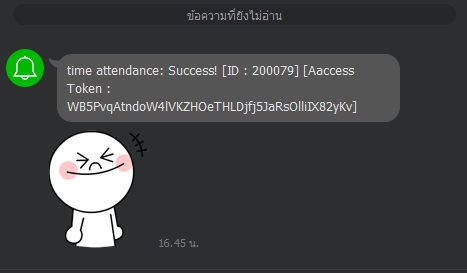
- เมื่อกลับมาหน้าเดิม กดปุ่ม OK อีกครั้ง ระบบจะส่งรหัสผ่านแบบ OTP (one time password) ไปที่ LINE NOTIFY
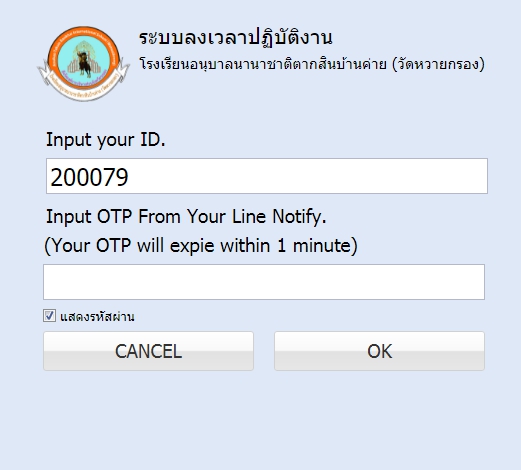
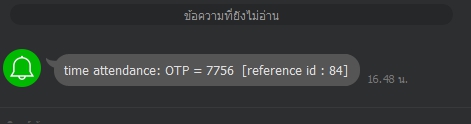
- นำตัวเลข 4 หลัก มากรอกในช่อง input OTP (รหัสผ่านมีอายุแค่ 1 นาทีเท่านั้น) กด OK
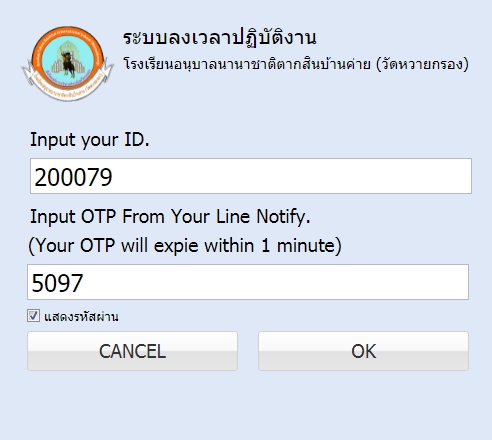
- หากเรียบร้อยจะแสดงผล และมีข้อความแจ้งไปที่ LINE NOTIFY คลิ๊ก CLOSE เพื่อปิดโปรแกรม
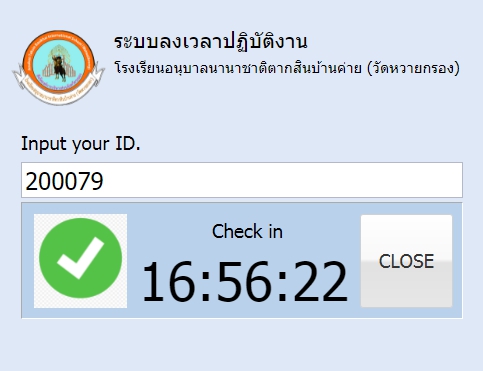
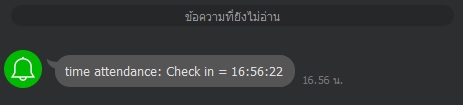
- หากนำตัวเลข 4 หลักมากรอกไม่ทัน ระบบจะแจ้งเตือนและส่ง OTP ใหม่ไปให้ที่ LINE NOTIFY
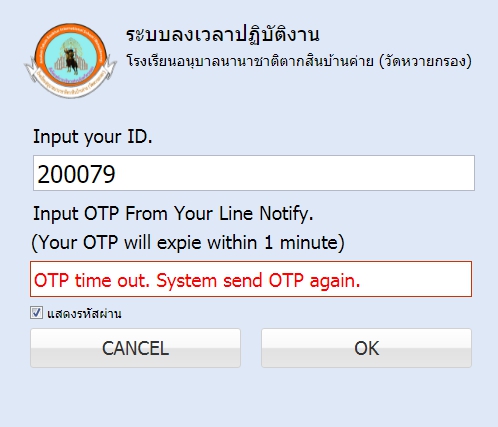
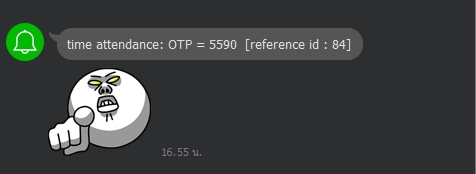
- หากท่านพยายาม check out ก่อนเวลา 16.30 น. จะมีข้อความแจ้งเตือน (ทำเพื่อทดลอง)
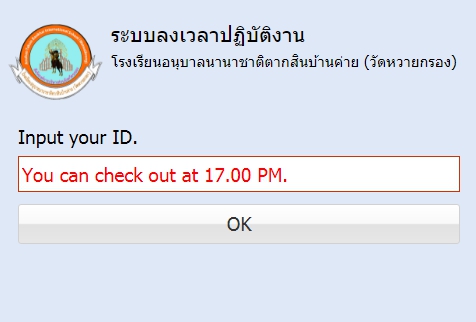
- หากท่าน check out หลัง 16.30 น. จะเป็นการลงเวลากลับ check out และระบบจะส่งข้อความไปที่ LINE NOTIFY
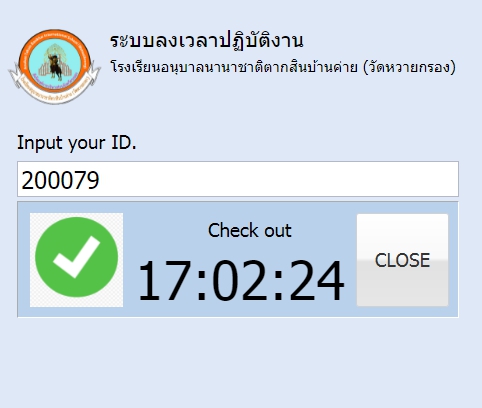
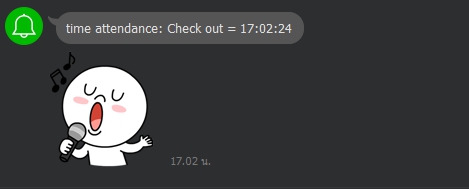
- จบ.
คำอธิบายระบบลงเวลาปฏิบัติงาน
1. ระบบนี้ทำงานผ่านระบบ intranet ซึ่งจะหมายถึง ใช้งานได้เฉพาะในพื้นที่โรงเรียนฯ และมันจะใช้งานได้ก็ต่อเมื่อท่านใช้งานด้วยสัญญาณ wifi ที่ชื่อ @atbis-wifi เท่านั้น (ตรงไหนก็ได้)
2. ระบบนี้เป็น web application ทำงานบน web browser ซึ่งจะหมายถึง มันจะทำงานได้บนหน้าเว็บเท่านั้น (อนาคตจะทำเป็นเป็น app บนมือถือ)
3. ระบบนี้ยังสามารถใช้งานได้ร่วมกับการอ่านบัตรตามจุดเดิมได้ ซึ่งจะหมายถึง ใครไม่สะดวกหรือทำไม่เป็นก็สามารถใช้การเดินไปที่หน้าเครื่องเพื่อสแกนบัตรได้เหมือนเดิม (โปรแกรมใหม่กำลังพัฒนา)
แนวคิดในการพัฒนาระบบ
1. ระบบนี้พัฒนาด้วยแนวคิด เพื่มความสะดวก ลดการสัมผัส และลดการฝากกันลงเวลา
-เพิ่มความสะดวก คือ ไม่ต้องเดินไปที่หน้าเครื่องก็สามารถลงเวลาได้ แค่เพียงมาที่จะที่มีสัญญาณไวไฟ @atbis-wifi
-ลดการสัมผัส คือ ไม่ต้องไปรวมตัวกันในจุดๆ เดียวหรือสองจุด เพื่อสแกนบัตร
-ลดการฝากกันลงเวลา คือ ด้วยระบบออกแบบให้ใช้การส่งรหัสผ่านแบบใช้ครั้งเดียว (OTP) ไปยังโทรศัพท์ที่ได้ลงทะเบียนไว้กับระบบลงเวลาปฏิบัติงาน
(ในที่นี้หมายถืงโปรแกรม LINE) และการจำกัดพื้นที่การใช้งาน (ใช้ได้ในโรงเรียนฯ เท่านั้น) และยังจำกัดเวลาในการใช้ (OTP) เพียง 1 นาที
(ป้องกันการฝากกันผ่านการโทรศัพท์หรือแชท (ให้เพื่อนทำรายการให้ และโทรแจ้ง OTP กัน) ) ดังนั้น ตัวบุคคลย่อมมาถึงที่โรงเรียนฯ แล้วเป็นอย่างน้อย เพื่อทำรายการ
บันทึกช่วยจำ แนวทางการแก้ปัญหาหากโทรแจ้งรหัสกัน เพิ่มความยาว OTP จาก 4 ตัว เป็น 6 ตัว หรือ ลดเวลาจาก 1 นาที เป็น 30 วินาที